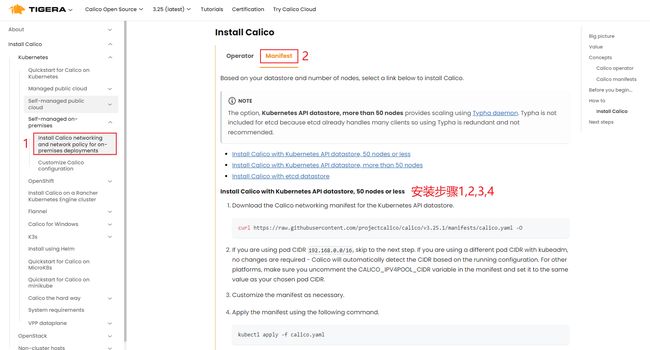【K8S 从0到1实战】Kubernetes一主多从部署实战指南
目录
-
- 前言
- 前置准备
-
- 安装虚拟机
- 关闭防火墙
- 禁用 `SELinux`
- 关闭 `Swap ` 分区
- 时区设置和时间同步
- 主机名和域名解析配置
- 转发 `IPv4` 并让 `iptables ` 看到桥接流量
- Docker 安装
- cri-docker 安装
- Kubernetes 部署
-
- 配置 Kubernetes 镜像源
- Kubernetes 组件安装
- Master 节点初始化
- Node 节点加入集群
- Calico 网络插件安装
- K8S 部署成功验证
- 结语
前言
在本实战指南中,我们将使用 kubeadm 工具来安装和部署Kubernetes 1.24.9版本的一主多从环境。因为 Kubesphere 的版本兼容 的原因这里并没有选择最新版本的 K8S,不过好在不同版本安装和部署的过程差异并不大。
前置准备
安装虚拟机
K8S 一主两从的3 台 Linux 系统服务器配置如下:
| 主机名 | K8S角色 | IP | 配置 | 操作系统 |
|---|---|---|---|---|
| k8s-master | Master节点 | 192.168.179.21 | 4核CPU 8G内存 20G硬盘 | CentOS 7.9 |
| k8s-node1 | Worker节点 | 192.168.179.22 | 4核CPU 8G内存 20G硬盘 | CentOS 7.9 |
| k8s-node2 | Worker节点 | 192.168.179.23 | 4核CPU 8G内存 20G硬盘 | CentOS 7.9 |
❗️ 如果你没有安装虚拟机,你可以按照这篇文章 VMware 基于CentOS 7.9 镜像搭建 K8S 一主多从本地虚拟服务器 的步骤来完成搭建。
关闭防火墙
所有节点均要执行
# 关闭防火墙
systemctl stop firewalld
# 重启禁用防火墙
systemctl disable firewalld
# 查看防火墙状态
systemctl status firewalld
禁用 SELinux
所有节点均要执行
sed -i 's/enforcing/disabled/' /etc/selinux/config
关闭 Swap 分区
所有节点均要执行
swapoff -a && sed -i '/ swap / s/^\(.*\)$/#\1/g' /etc/fstab
时区设置和时间同步
# 时区设置
sed -i '$a\export TZ=Asia/Shanghai' /etc/profile && source /etc/profile && date
# 时间校准(阿里云 ntp 时间服务器)
yum -y install ntpdate
ntpdate time1.aliyun.com
主机名和域名解析配置
192.168.179.21 主机执行
# 192.168.179.21 设置主机名 k8s-master
hostnamectl set-hostname k8s-master
# 立即生效设置
exec bash
192.168.179.22 主机执行
# 192.168.179.22 设置主机名 k8s-node1
hostnamectl set-hostname k8s-node1
# 立即生效设置
exec bash
192.168.179.23 主机执行
# 192.168.179.23 设置主机名 k8s-node2
hostnamectl set-hostname k8s-node2
# 立即生效设置
exec bash
配置域名解析 ( 所有节点机器均要执行 )
cat >> /etc/hosts << EOF
192.168.179.21 k8s-master
192.168.179.22 k8s-node1
192.168.179.23 k8s-node2
EOF
转发 IPv4 并让 iptables 看到桥接流量
所有节点机器均要执行
官方文档:转发 IPv4 并让 iptables 看到桥接流量
执行下述指令:
#
cat <<EOF | sudo tee /etc/modules-load.d/k8s.conf
overlay
br_netfilter
EOF
modprobe overlay
modprobe br_netfilter
# 设置所需的 sysctl 参数,参数在重新启动后保持不变
cat <<EOF | sudo tee /etc/sysctl.d/k8s.conf
net.bridge.bridge-nf-call-iptables = 1
net.bridge.bridge-nf-call-ip6tables = 1
net.ipv4.ip_forward = 1
EOF
# 应用 sysctl 参数而不重新启动
sudo sysctl --system
通过运行以下指令确认 br_netfilter 和 overlay 模块被加载:
lsmod | grep br_netfilter
lsmod | grep overlay
通过运行以下指令确认 net.bridge.bridge-nf-call-iptables、net.bridge.bridge-nf-call-ip6tables 和 net.ipv4.ip_forward 系统变量在你的 sysctl 配置中被设置为 1:
sysctl net.bridge.bridge-nf-call-iptables net.bridge.bridge-nf-call-ip6tables net.ipv4.ip_forward
Docker 安装
所有节点机器均要执行
安装依赖包
yum install -y yum-utils device-mapper-persistent-data lvm2
配置 Docker 阿里云 yum 源
yum-config-manager --add-repo=https://mirrors.aliyun.com/docker-ce/linux/centos/docker-ce.repo
安装 docker-ce
yum install -y docker-ce
配置 Docker 阿里云镜像加速
sudo mkdir -p /etc/docker
sudo tee /etc/docker/daemon.json <<-'EOF'
{
"registry-mirrors": ["https://g6jp4cfd.mirror.aliyuncs.com"],
"exec-opts": ["native.cgroupdriver=systemd"],
"log-driver": "json-file",
"log-opts": {
"max-size": "100m"
}
}
EOF
sudo systemctl daemon-reload
启动 Docker
# 启动 Docker & 开机自启
systemctl enable --now docker
cri-docker 安装
自
Kubernetesv1.24 版本开始,已移除了Dockershim。然而,Docker Engine默认不支持CRI规范,这导致无法直接集成两者。为了解决这个问题,Mirantis和Docker共同创建了cri-dockerd项目,它提供了一个适配器来支持CRI规范,使得Kubernetes可以通过CRI控制Docker Engine。
所有节点机器均要执行
下载 cri-dockerd
⬇️下载地址 (无法访问请移步 百度网盘)
# 网络不好可多尝试几次,实在不行从网盘下载再上传文件至服务器安装
wget https://github.com/Mirantis/cri-dockerd/releases/download/v0.3.1/cri-dockerd-0.3.1-3.el7.x86_64.rpm
安装 cri-dockerd
rpm -ivh cri-dockerd-0.3.1-3.el7.x86_64.rpm
配置 cri-dockerd
vi /usr/lib/systemd/system/cri-docker.service
# ExecStart=/usr/bin/cri-dockerd 追加配置
--network-plugin=cni --pod-infra-container-image=registry.aliyuncs.com/google_containers/pause:3.8
启动 cri-dockerd
# 设置 cri-docker 开机自启 & 立即启动
systemctl enable --now cri-docker
# 查看 cri-docker 状态
systemctl status cri-docker
Kubernetes 部署
配置 Kubernetes 镜像源
所有节点机器均要执行
cat > /etc/yum.repos.d/kubernetes.repo << EOF
[kubernetes]
name=Kubernetes
baseurl=https://mirrors.aliyun.com/kubernetes/yum/repos/kubernetes-el7-x86_64
enabled=1
gpgcheck=0
gpgkey=https://mirrors.aliyun.com/kubernetes/yum/doc/yum-key.gpg https://mirrors.aliyun.com/kubernetes/yum/doc/rpm-package-key.gpg
EOF
Kubernetes 组件安装
kubeadm、kubelet 和 kubectl 是 Kubernetes 生态系统中的三个重要组件:
组件 说明 kubeadm kubeadm 是一个命令行工具,用于初始化和管理 Kubernetes 集群的引导工具。 kubelet kubelet 是运行在每个 Kubernetes 节点,负责管理节点上的容器运行时,并与 Kubernetes 控制平面通信。 kubectl kubectl 是 Kubernetes 的命令行工具,可以执行各种操作,如创建、删除和管理 Kubernetes 资源
所有节点机器均要执行
# 查看版本
yum list kubeadm --showduplicates | sort -r
# 安装
yum install -y kubelet-1.24.9-0 kubeadm-1.24.9-0 kubectl-1.24.9-0
# 启动 & 开机自启
systemctl enable --now kubelet
# 查看状态
systemctl status kubelet
Master 节点初始化
Master 节点机器执行
kubeadm init\
--apiserver-advertise-address=192.168.179.21 \
--image-repository registry.aliyuncs.com/google_containers \
--kubernetes-version v1.24.9 \
--service-cidr=10.96.0.0/12 \
--pod-network-cidr=10.244.0.0/16 \
--cri-socket unix:///var/run/cri-dockerd.sock
根据提示执行以下命令来配置 kubectl
mkdir -p $HOME/.kube
sudo cp -i /etc/kubernetes/admin.conf $HOME/.kube/config
sudo chown $(id -u):$(id -g) $HOME/.kube/config
复制 Node 节点加入集群命令(下文用)
Node 节点加入集群
Node节点机器执行
kubeadm join 192.168.179.21:6443 --token 2gu3ls.e1l6gdi97o92zxlr \
--discovery-token-ca-cert-hash sha256:280e47038be497d46c065cbcef5212918d93910642e5ea808e79944340cb6a8b \
--cri-socket unix:///var/run/cri-dockerd.sock
Calico 网络插件安装
Master 节点机器安装
Calico 是一个强大的容器网络插件,为 Kubernetes 提供 IP 网络互连、网络策略和跨主机网络连接等功能,实现高性能和安全的容器通信。
官方:Calico 安装和配置
下载配置
curl https://raw.githubusercontent.com/projectcalico/calico/v3.25.1/manifests/calico.yaml -O
修改配置
在上节「Master 节点初始化」 Pod 分配的 IP 地址范围 --pod-network-cidr=10.244.0.0/16 ,而非 192.168.0.0/16 ,根据官网安装步骤2需要将配置中的 CALICO_IPV4POOL_CIDR 变量设置为 10.244.0.0/16。
vi calico.yaml
安装 Calico
sudo kubectl apply -f calico.yaml
稍等片刻…
K8S 部署成功验证
在 Master 节点执行 kubectl get nodes 命令查看各个节点状态为 Ready 表示 Kubernetes 安装成功
结语
至此,我们成功完成了一主多从的Kubernetes环境搭建。后续文章中,我们将进行Kubesphere的安装,以便将前后端分离项目 youlai-boot + vue3-element-admin 和微服务项目 youlai-mall 部署到Kubernetes集群上。